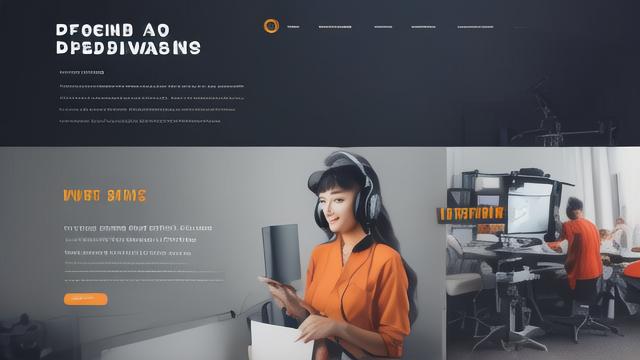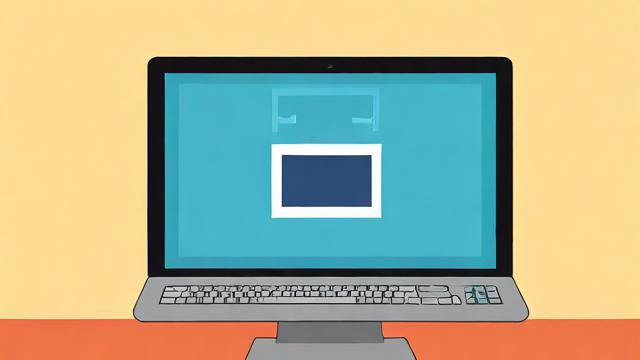如何获取电脑显卡的详细信息?
电脑显卡,作为计算机系统中至关重要的硬件组件,负责处理图形和视频输出,它不仅影响电脑的显示效果,还直接关系到整机的性能表现,了解如何查看和评估显卡信息是每个电脑用户必备的技能之一,下面将详细介绍几种查看显卡信息的方法:
一、通过设备管理器查看显卡信息

1、打开设备管理器:右击“我的电脑”或“此电脑”,选择“管理”,在弹出的界面中找到并点击“设备管理器”。
2、查看显示适配器:在设备管理器窗口中,找到并展开“显示适配器”选项,即可看到电脑上所有在使用的显卡信息。
3、获取详细信息:右键点击显卡名称,选择“属性”,可以查看驱动程序、详细信息等更多内容。
二、使用GPUZ软件查看显卡信息
1、下载并安装GPUZ:访问官方网站下载GPUZ软件,这是一个专业的显卡检测工具,无需安装即可使用。
2、运行GPUZ:打开软件后,界面简洁易用,用户可以快速看到显卡的型号、制造商、核心频率、显存大小等详细信息。
3、高级功能:GPUZ还提供了显卡的传感器温度监控、运行频率、带宽等数据,适合对显卡性能有较高要求的用户。
三、使用3DMark软件测试显卡性能
1、下载并安装3DMark:访问官方网站下载3DMark软件,支持多种测试模式。
2、运行测试:选择适合的测试模式,如针对游戏性能的测试,软件会提供详细的评分和对比数据。

3、分析结果:通过测试结果,用户可以了解自己显卡在各类应用中的表现,包括游戏、视频编辑等。
四、通过系统信息查看显卡信息
1、使用命令提示符:按下Win+R组合键,输入cmd并回车,打开命令提示符窗口。
2、输入命令:在命令提示符中输入systeminfo并回车,可以查看到显卡的基本信息。
3、使用DirectX诊断工具:输入dxdiag并回车,切换到“显示”选项卡,可以看到显卡的型号、驱动程序、功能等信息。
五、通过第三方软件查看显卡信息
1、下载并安装360驱动大师:前往官方网站下载并安装最新版本的360驱动大师。
2、打开软件并查看硬件信息:首次启动时,软件会自动扫描计算机以识别所有已安装的硬件设备及其驱动状态,在“硬件信息”部分,当前显卡型号清晰可见。
3、了解更多细节:通过搜索引擎查询显卡型号(如NVIDIA GeForce GTX 1060 5GB),可以进一步了解其规格、性能评测以及市场定位等信息。
六、通过BIOS查看显卡信息
1、进入BIOS设置:重启电脑并在启动时按下特定的按键(通常是F2、Delete或Esc)进入BIOS设置界面。

2、查找显卡信息:在BIOS设置中,寻找与显卡相关的选项或信息页面,这些信息可能包括显卡型号、VRAM容量、BIOS版本等,需要注意的是,并非所有BIOS界面都会提供详细的显卡信息,且不同品牌和型号的BIOS界面布局可能有所不同。
了解显卡信息对于电脑用户来说至关重要,无论是通过设备管理器、GPUZ、3DMark、系统信息还是第三方软件,都能帮助用户全面了解自己的显卡配置和性能,在选择显卡时,除了关注型号和规格外,还应考虑自己的实际需求和预算,希望本文能够帮助大家更好地了解和使用电脑显卡。
作者:豆面本文地址:https://www.jerry.net.cn/jdzx/19484.html发布于 2025-01-21 05:26:15
文章转载或复制请以超链接形式并注明出处杰瑞科技发展有限公司